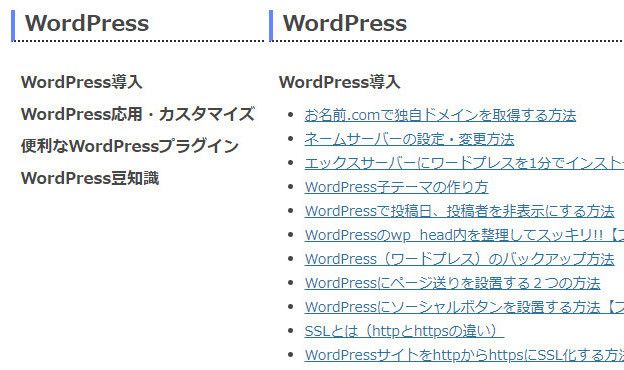
多くのメニュー項目を省スペースで表示することはCSSのドロップダウンメニューでも可能ですが、マウスホバーをトリガーとする方法ではカーソルのないスマートフォンに対応できません。定番のjQueryを使ったアコーディオンメニューならクリック(タップ)をトリガーにできるためスマートフォンでの閲覧にも対応できます。
目次
HTMLで階層構造を作る
まずは階層構造のあるメニューを作りましょう。メニュー項目であればHTMLのリストタグを使った方法が最も一般的でしょう。
<ul class="original-menu">
<li><p class="menu-open">親項目1</p>
<ul class="menu-child">
<li><a href="#">子項目1</a></li>
<li><a href="#">子項目2</a></li>
<li><a href="#">子項目3</a></li>
</ul>
</li>
<li><p class="menu-open">親項目2</p>
<ul class="menu-child">
<li><a href="#">子項目1</a></li>
<li><a href="#">子項目2</a></li>
<li><a href="#">子項目3</a></li>
</ul>
</li>
</ul>
このように複数のメニュー項目を有するメニューブロックを子要素として内包した親メニューを用意します。
CSSでメニューを非表示にする
次にCSSで子メニューを非表示にします。
.menu-child {
display: none;
}
メニューのデザインなどは下記の記事をご参照ください。
ドロップダウンメニュー(プルダウンメニュー)をHTMLとCSSだけで簡単に作る方法
jQueryでクリックしたらメニューを表示するようCSSを制御する
あとはjQueryでメニュー名(親項目)がクリックされるたびに子項目群が表示・非表示を切り替えるように制御します。
下記のソースコードをhead内に記述します。
<script>
$(function(){ // このドキュメントが読み込まれたら次の処理を実行
$(".menu-open").on("click", function() { // menu-openクラスがクリックされたときに次の処理を実行
$(this).children().slideToggle(); // この要素の子要素が表示されていたら非表示、非表示だったら表示する(toggleメソッド)
});
});
</script>
これだけです。
引数やDOM要素を変えるだけで様々な指定方法が可能です。
例えば下記のような指定が可能です。
$(this).parent().slideToggle(); // この要素の親要素が表示されていたら非表示、非表示だったら表示する
$(this).siblings().slideToggle(); // この要素の兄弟要素が表示されていたら非表示、非表示だったら表示する
// menu-openクラスの子要素が表示されていたら非表示、非表示だったら表示する(menu-openクラスの子要素全てに適用されます)
$(".menu-open").children().slideToggle();
WordPressでjQueryを使用する方法については下記の記事をご参照ください。
jQueryをWordPressで使う場合の読み込み方と使い方
マウスホバーで開くアコーディオンメニューを作る方法
jQueryでもクリックではなくマウスホバーをトリガーとすることができます。
単純に表示/非表示を切り替えることも可能ですが、せっかくなのでスライドさせましょう。
<script>
$(function(){ // このドキュメントが読み込まれたら次の処理を実行
$(".menu-open").mouseover(function(e) { // menu-openクラスにマウスカーソルが被った時に次の処理を実行
$(this).children().stop().slideDown(); // この要素の子要素をスライドダウン(アニメーション処理を中止)
});
$(".menu-open").mouseout(function(e) { // menu-openクラスからマウスカーソルが離れたときに次の処理を実行
$(this).children().stop().slideUp(); // この要素の子要素がをスライドアップ(アニメーション処理を中止)
});
});
</script>
こちらもソースコードをhead内に記入すればOKです。







